Requirements
- Mac computers with Apple silicon or AMD GPUs
- macOS 12.0 or later (Get the latest beta)
- Python 3.9 or later
- Xcode command-line tools:
xcode-select --install
requirement ditulis pada april 2025 untuk info terbaru kunjungi tautan resmi apple developer
Instalasi awal tensorflow-metal
Untuk instalasi awal silahkan kunjungi dan ikuti arahan dari web resmi untuk mendapatkan informasi terbaru melalui link berikut : https://developer.apple.com/metal/tensorflow-plugin/ .
Pastikan anda menyelesaikan tahap tersebut untuk kemudian lanjut ke tahap selanjutnya pada artikel ini.
Penggunaan awal pada environment python
Pengecekan awal
Di terminal dalam virtual‑env yang Anda buat:
masuk ke python menggunakan terminal favorit anda dengan menjalankan command berikut :
python
setelahnya langsung masukan command berikut kemudian tekan return/enter :
python -m pip list | grep tensorflow
ekspektasi yang seharusnya :
tensorflow 2.19.0
tensorflow-io-gcs-filesystem 0.37.1
tensorflow-macos 2.16.2
tensorflow-metal 1.2.0
pastikan tensorflow dan tensorflow-metal telah terinstall dan terdeteksi dengan baik.
Jika anda mengalami kendala anda dapat lakukan instalasi singkat melalui :
python -m pip install -U tensorflow tensorflow-metal
lalu ulangi step awal melakukan pengecekan sebelumnya.
Jika sudah benar dan sesuai
buka terminal favorit anda dan ikuti insturksi berikut :
masuk ke python :
python
import tensorflow as tf
from tensorflow.python.client import device_lib
tf.debugging.set_log_device_placement(True)
print(device_lib.list_local_devices())
print("Number GPUs Available: ",
len(tf.config.experimental.list_physical_devices('GPU')))
seharusnya akan menampilkan output sebagai berikut :
Python 3.9.6 (default, Nov 11 2024, 03:15:38)
[Clang 16.0.0 (clang-1600.0.26.6)] on darwin
Type "help", "copyright", "credits" or "license" for more information.
>>> import tensorflow as tf
/Users/alizaenazet/venv-metal/lib/python3.9/site-packages/urllib3/__init__.py:35: NotOpenSSLWarning: urllib3 v2 only supports OpenSSL 1.1.1+, currently the 'ssl' module is compiled with 'LibreSSL 2.8.3'. See: https://github.com/urllib3/urllib3/issues/3020
warnings.warn(
>>> from tensorflow.python.client import device_lib
>>> tf.debugging.set_log_device_placement(True)
>>>
>>> print(device_lib.list_local_devices())
2025-04-21 01:06:40.831511: I metal_plugin/src/device/metal_device.cc:1154] Metal device set to: Apple M4 Pro
2025-04-21 01:06:40.831559: I metal_plugin/src/device/metal_device.cc:296] systemMemory: 24.00 GB
2025-04-21 01:06:40.831579: I metal_plugin/src/device/metal_device.cc:313] maxCacheSize: 8.00 GB
WARNING: All log messages before absl::InitializeLog() is called are written to STDERR
I0000 00:00:1745172400.831606 9217703 pluggable_device_factory.cc:305] Could not identify NUMA node of platform GPU ID 0, defaulting to 0. Your kernel may not have been built with NUMA support.
I0000 00:00:1745172400.831643 9217703 pluggable_device_factory.cc:271] Created TensorFlow device (/device:GPU:0 with 0 MB memory) -> physical PluggableDevice (device: 0, name: METAL, pci bus id: <undefined>)
[name: "/device:CPU:0"
device_type: "CPU"
memory_limit: 268435456
locality {
}
incarnation: 685062345586209203
xla_global_id: -1
, name: "/device:GPU:0"
device_type: "GPU"
locality {
bus_id: 1
}
incarnation: 171648293091322613
physical_device_desc: "device: 0, name: METAL, pci bus id: <undefined>"
xla_global_id: -1
]
>>>
>>> print("Number GPUs Available: ",
... len(tf.config.experimental.list_physical_devices('GPU')))
Number GPUs Available: 1
>>>
pada bagian ini menunjukan gpu metal telah terdeteksi
physical_device_desc: "device: 0, name: METAL, pci bus id: <undefined>"
Number GPUs Available: 1
menunjukan bahwa 1 gpu telah siap digunakan.
aktivasi gpu
untuk melakukan aktivasi pada terminal terdapat 2 kondisi berikut
Awal mulai project di-inisiasi
Pada awal seperti Hari pertama / proyek baru anda dapat lakukan aktivasi pada terminal anda dengan command berikut :
python -m venv ~/venv-metal
source ~/venv-metal/bin/activate
pip install -U tensorflow tensorflow-metal ...
lakukan sekali saja pada project anda melalui terminal.
Contoh pada direktori anda /belajar-cnn/proyek-pertama dimana proyek-pertama tempat anda mengerjakan anda dan itu adalah direktori pertama kali dibuat maka anda dapat melakukan command diatas.
Jika telah dilakukan inisiasi
Jika anda telah melakukan pada command sebelumnya maka setiap kali anda memulai pada terminal baru anda cukup melakukan dengan command berikut :
source ~/venv-metal/bin/activate
seharusnya sekarang terminal anda telah didalam env venv-metal seperti berikut :

Jika anda menggunakan pengerjaan dengan kernel Jupyter pada file .ipynb dapat mengikuti tahapan selanjutnya.
Menggunakan kernel jupyter
Aktifkan env Anda lebih dulu:
source ~/venv-metal/bin/activate
Install ipykernel (sekali saja per env) alias setiap kali anda menginisiasi project anda:
pip install --upgrade ipykernel
python -m ipykernel install --user --name venv-metal \
--display-name "Python (TF‑Metal)"
anda dapat mengubah display name "Python (TF‑Metal)".
jika anda tidak mendapati masalah maka seharusnya pada akhir output terminal anda kurang lebih seperti berikut :
#... output sebelumnya
.2 traitlets-5.14.3 wcwidth-0.2.13
Installed kernelspec venv-metal in /Users/alizaenazet/Library/Jupyter/kernels/venv-metal
maka anda siap menggunakan pada jupyter notebook anda pada langkah terakhir selanjutnya
Buka Jupyter dari dalam env atau pilih kernel secara manual.
jika anda menggunakan CLI atau jupyter lab anda dapat gunakan cara berikut :
Tetap di env, jalankan:
jupyter notebook # atau jupyter lab
Jika anda menggunakan Cara 2 (VS Code, PyCharm, atau JupyterHub)
- Buka notebook.
- Klik nama kernel di kanan‑atas → pilih “Python (TF‑Metal)” (nama yang Anda set pada
--display-name).
tampilan pada vscode
anda dapat mulai mengecek terlebih dahulu pada awal code file .ipynb anda dengan code berikut :
import tensorflow as tf
from tensorflow.python.client import device_lib
tf.debugging.set_log_device_placement(True)
print(device_lib.list_local_devices())
print("Number GPUs Available: ",
len(tf.config.experimental.list_physical_devices('GPU')))


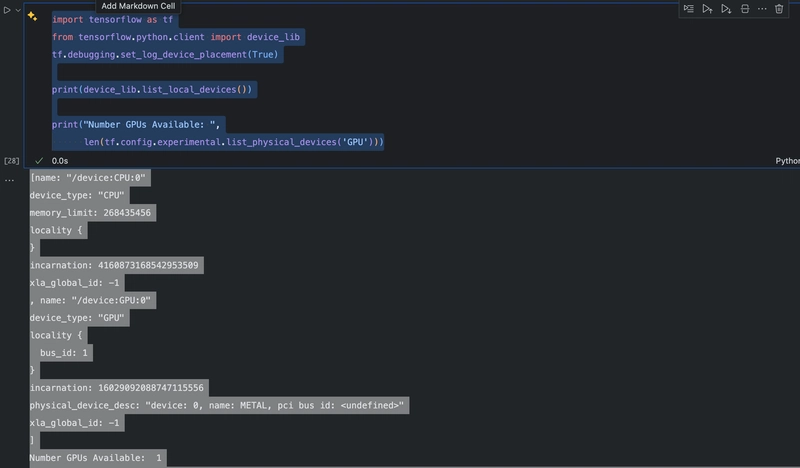

Top comments (0)